本文所分享的知识点是【随拍随打LG Pocket Photo口袋相印机】,欢迎您喜欢52ij所分享的新闻、攻略、电脑教程及手机知识等经验,下面是详细的讲解。
随拍随打LG Pocket Photo口袋相印机
随拍随打LG Pocket Photo口袋相印机
我爱IT技术网打印机频道7月8日 随着智能手机的普及,随手拍照记录下生活的点滴,已经成为当下的时尚风潮,虽然随手拍下的照片,能够很便捷的通过微信、微博与朋友分享,但是用户想打印出来,拿在手中与朋友分享,确不那么容易。


传统的打印产品,虽然开始支持各式各样的的无线打印功能,但是能够做到真正便捷的无线操作,却是不多。很多时候,我们看到用户总是在无线连接上花费很多时间,这让无线打印不仅没有方便大家打印,反而增添了不少麻烦。

但最近,我们看到在韩国和台湾地区热销并已经在中国大陆上市的一款 LG Pocket Photo口袋相印机,它不仅做工小巧,而且打印也如同手机之间传递信息那样简单。今天,小编有幸拿到了这款真机,下面就让我们简单的试用一下。
新机开箱照
LG Pocket Photo口袋相印机,外盒设计犹如手机盒大小,正面图案印有该机工作时的打印场景,白色的外观惹人喜爱。从外包装的周围图案,我们可以看到该机支持iPod、iPhone、iPad的无线打印操作,而型号基本涵盖了苹果产品的大多数机型。同时,该机还适用于市场上大部分安卓机型,这样的设计不管用户使用什么品牌的手机都可以青轻松使用。

向上拉出机箱盖,我们就能看到该产品。据了解,LG为用户提供了白色和粉色双手的选择,我相信这个设计更受女孩们的喜爱。拿出机器后,我们看到该机配备了电源接口、数据线、相纸、用户手册、保修单等内容。其外观设计,也与苹果产品相近,我相信这样的设计,对于苹果迷来说,肯定是要出手购买了。

LG Pocket Photo口袋相印机,采用了同智能手机相差不多的外观大小设计,尺寸只有72.4x120.09x24mm,用户很容易随身携带,而不会占据太多的地方,随时享受随手打印的乐趣。该机的外壳机身上,我们可以看到有桃心一样的装饰,搭配LG红色的logo,整机都个人大气又不失可爱的外观设计。

该机的控制按键设置在了机身的左侧,单一的开关键,用户只需要长按四秒就可以启动非常便捷。而该机在右侧,设置了USB连接线,用户可以使用随机的线缆进行充电操作,另外该连接线还与大部分手机充电器匹配,可以方便用户外出只带一根充电线,就可以轻松充电使用,其中最重要的是该机支持充电使用,这样可以让用户享受到更便捷的打印操作。


此外,在机身正面我们还看到NFC感应区,用户使用该机进行NFC连接时,需要将手机尽可能靠近这里,这样才能确保机器稳定快捷的传输照片信息,从而快速便捷的实现照片输出。


耗材部分,该机使用了Zero Ink相纸,即无墨水打印,而Zink是Zero ink(零墨水)的缩写,就是不用墨水的打印技术。这项技术的核心部分并非打印机,而是打印纸。该机的入纸单元,设计在了机器的上方,出纸单元设置在下方,当用户遇到卡纸等设置时,用户提起机器的上盖就可以快速处理,非常方便。
随拍随打LG Pocket Photo口袋相印机
App下载及安装
为了帮助用户获得更丰富的打印体验,LG Pocket Photo口袋相印机还为用户提供Pocket Photo Apps供用户下载使用。该软件不仅为用户提供了更为丰富的照片编辑体验,还提供了很多非常实用的功能。那么该应用的安装是如何进行的了,下面我们为大家试用演示。
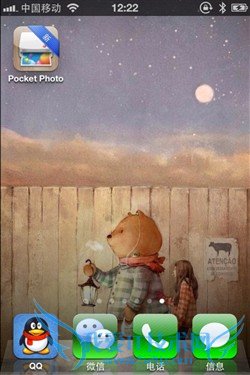
iOS设备下载安装
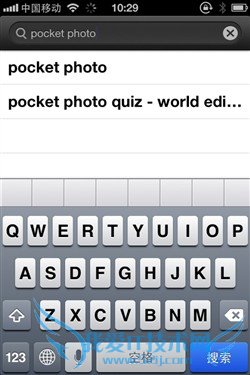
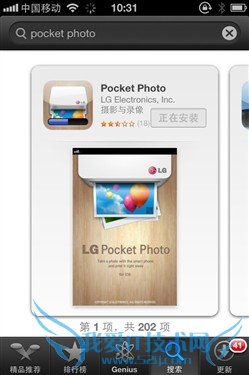
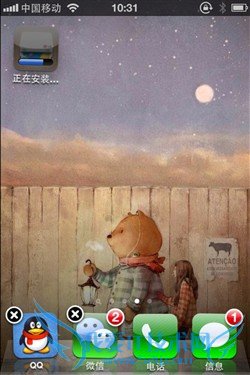
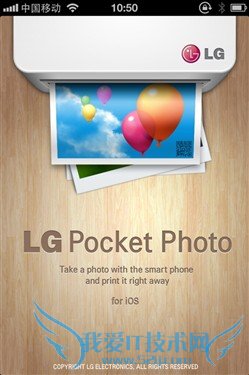
使用ios设备的用户,首先需要打开App Store,之后在搜索栏中输入Pocket Photo,然后我们在界面上就可以看到LG Pocket Photo这款应用,点击下载,手机便开始下载进行安装。这时返回到桌面上,我们就能看到该软件了。
手机的连接方法
下面我们来试用一下手机的连接。连接手机之前,我们需要常按4秒来打开机器。当机器开关键周围灯光变成白色之后,则说明机器已经正常打开。

iOS设备的连接
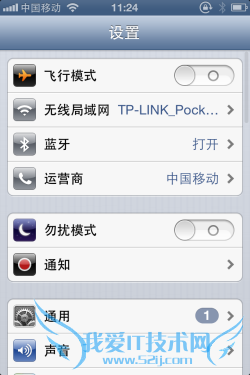
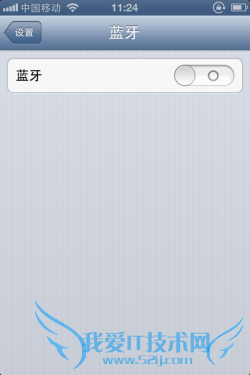
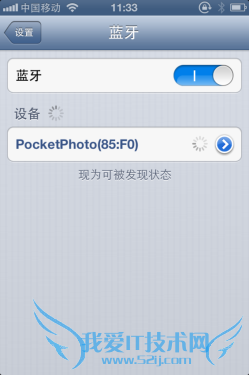
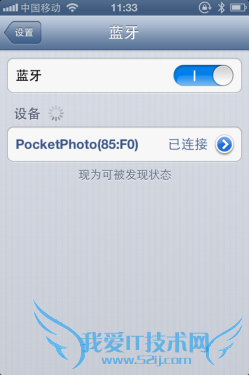
首先,需要用户打开手机中的设置,找到蓝牙并设置为【ON】,然后当苹果设备发现Pocket Photo后点击连接,当屏幕上显示“已连接”后,苹果设备的连接就完成了。
安卓设备的连接
先到安卓手机应用商店(play商店)下载LG Pocket Photo免费的APP,输入“LG Pocket Photo”,点击下载,下载完成后打开就好啦!
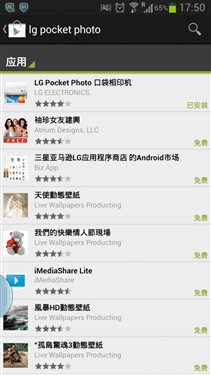
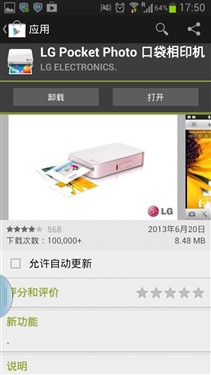
点击放大(安卓商店下载APP)
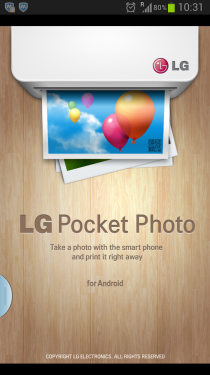
(LG Pocket Photo for Android打开界面)




与iOS设备连接一样,用户需要进入设置后点击开启蓝牙,然后就可以搜索到该设备了。
随拍随打LG Pocket Photo口袋相印机
软件APP的操作使用
LG Pocket Photo App 为广大用户提供了非常便捷的图片编辑功能。下面我们就一起来看一下这款软件提供的丰富功能。
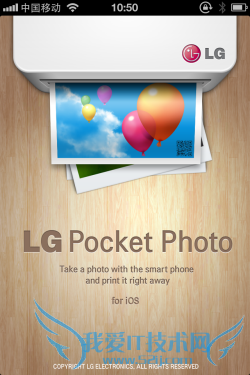
打开软件后,我们首先需要挑选一张照片用于编辑的,当然我们也可以使用菜单栏中照相按键来拍一张此刻的照片,用于编辑使用。在菜单栏的二个按键,为照片编辑按钮,点开进入我们可以看到该机提供的丰富编辑功能。

通过调色功能,我们可以按照色彩模板,对照片进行不同颜色的调节,这样功能的配备,可以给用户带来更多更丰富的应用体验。
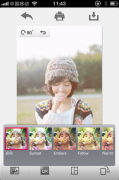
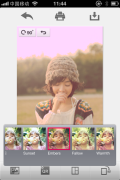
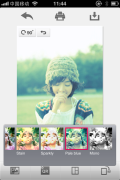
同时,该软件还可以为用户的照片添加文字和二维码,用户只需要点开照片左下家的文字,直接输入想要显示的内容就可以,而点击QR码,用户可以创造自己独立的二维码信息,编辑完成后二维码就会显示在照片的右下角。这样的设计更有利于用户对于照片信息的分享,这样的分享方式更为时尚。
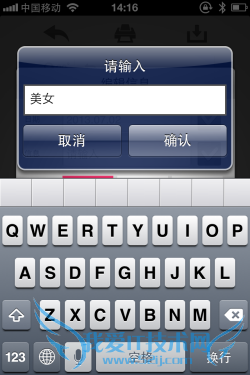
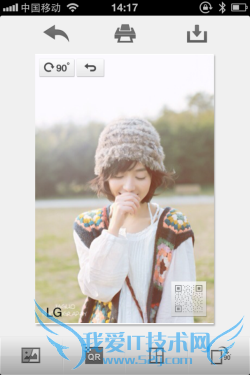
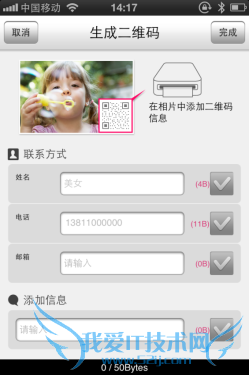
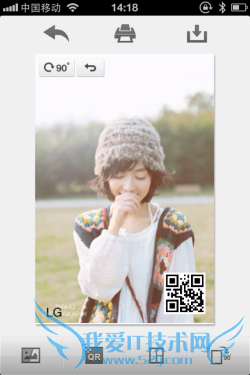
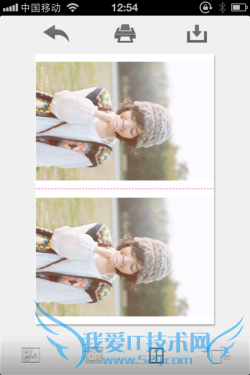

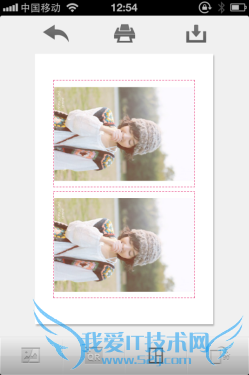
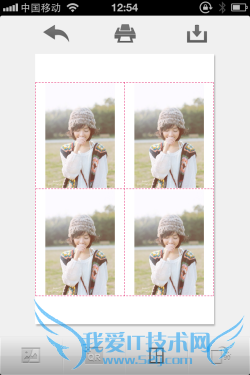
此外,用户还可以通过该软件实现对照片添加边框等操作,我们看到该机提供的2次分割、4次分割以及2分的薄边边框等边框设置,这样的设计可以满足不同用户对于照片编辑需求,非常方便。
随拍随打LG Pocket Photo口袋相印机
打印试用
下面,我们试用一下该机的打印功能。在菜单栏的第三个按键,就是该机的打印按键。当用户选择好或者编辑好需要输出的照片时,用户点击该键,就可以快速的实现照片输出了。同时,编辑过后的照片也是通过其上方的打印键来完成打印的。

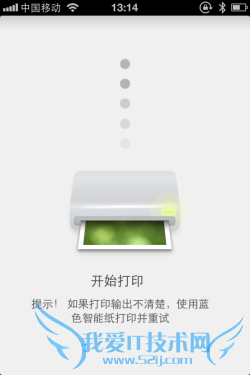




根据实际测算,单张照片打印的输出时间在38秒左右,而每包耗材可以打印十张照片。这样的配置,可以满足大部分用户的实际使用需求,非常方便。
清洁纸的使用
在每一包新打印纸的最底层,都有一张蓝色的清洁纸Smart Sheet,在放入纸张耗材时,这张纸要放在打印纸的最下面,条形码向下。这里需要提醒用户的是,LG Pocket Photo口袋相印机一次只能放入一包纸张,其中包括10张打印纸,和一张Smart Sheet清洁纸。在每次更换新打印纸张时,用户需要使用这张清洁纸,对打印器件部分进行调试、清洁,这对于打印输出精美照片,是必不可少的一个环节。



此外,当照片打印不清晰时,用户也可以使用该机完成打印相关器件的清洁工作。
打印效果展示
下面,我们就来看一下该机的打印输出效果。经过实际的打印输出测试,LG Pocket Photo口袋相印机有非常不错的输出表现,不管是直接打印,还是经过编辑后输出的照片,都让我们看到了十分不错的表现。



我们也相信,在丰富功能的背后,LG Pocket Photo口袋相印机一定能带给我们的用户不错的打印体验。
【测试小结】
对于小编来说,这么小的打印设备还是第一次看到。通过上面的使用,我们对于该机有了非常深入的认识,首先该机设计非常小巧便携,同时又非常可爱,我想女孩子肯定经不住这样的诱惑。


同时,该机支持充电打印,并且与手机共用充电线,这样的设计可以方便用户外出携带使用,从而不必多带充电设备。最后,该机支持苹果与安卓双平台使用,这样的设计可以方便更多的用户,享受LG Pocket Photo口袋相印机的快捷操作非常方便。综合上面的测试结果,小编认为该机操作简便、照片处理设计也颇费了些功夫,带给了用户更多的打印体验,是值得用户购买的一款便携可爱的随身打印设备。 ■
关于随拍随打LG Pocket Photo口袋相印机的相关讨论如下:
相关问题:lg口袋相印机的使用方法
答:1、安卓系统的手机蓝牙连接Pocket Photo后,可以直接传输打印照片。但是无法使用Pocket Photo App中的其它编辑等功能。 2、下载LG Pocket Photo口袋相印机应用程序。下载后打开应用程序,可以使用App中的美化,分割,文字,时间等编辑功能后,再... >>详细
相关问题:lg的趣拍得和lg的口袋相印机有分别吗
答:在上市PD233的时候,Pocket Photo中文名字是叫口袋相印机。 现在LG Pocket Photo新品PD239系列上市后,官方的中文名变更为趣拍得了。 实际上是一种东西 -- Pocket Photo,只是LG公司修改了中文名而已。 >>详细
相关问题:听朋友们说口袋相印机改名了,谁能说说叫什么?
答:这个我知道,LG口袋相印机Pocket Photo升级版本LG趣拍得PD239已经正式上市,而且将口袋相印机正式更名为“趣拍得”。 >>详细
- 评论列表(网友评论仅供网友表达个人看法,并不表明本站同意其观点或证实其描述)
-
